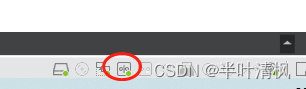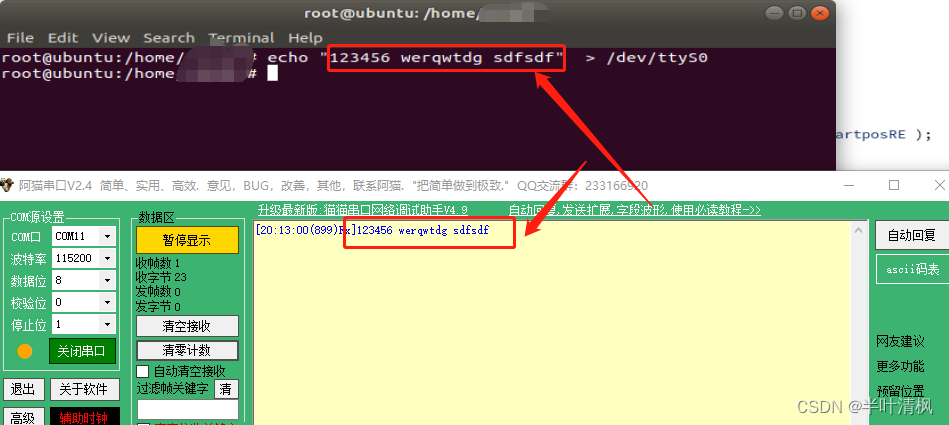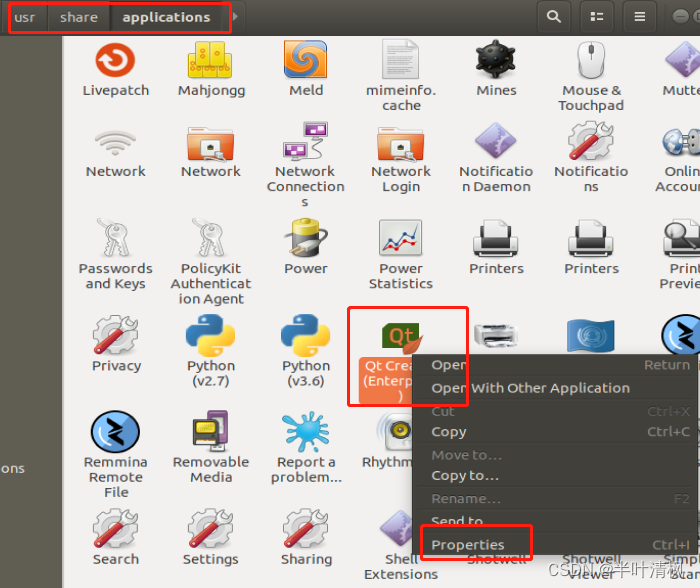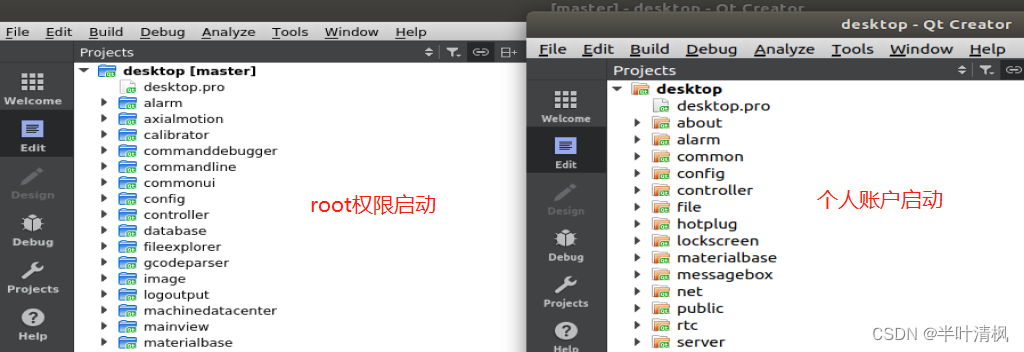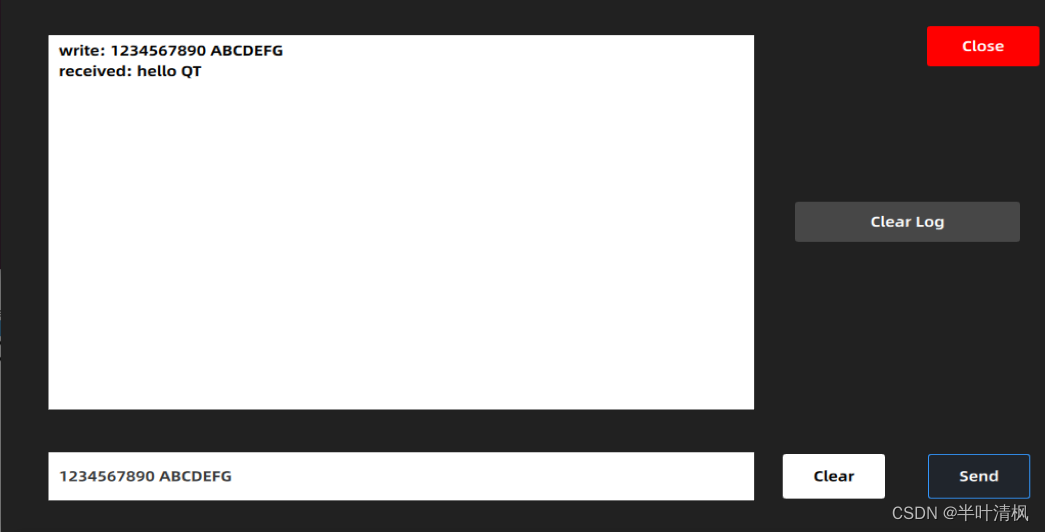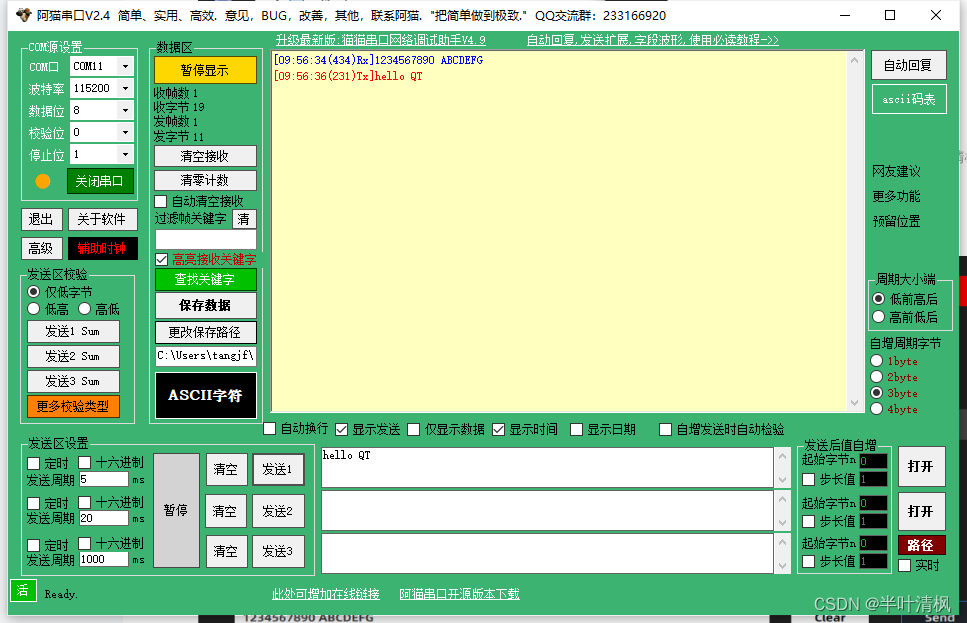Ubuntu采用虚拟串口与Windows通讯 |
您所在的位置:网站首页 › ubuntu关闭进程重启不打开 › Ubuntu采用虚拟串口与Windows通讯 |
Ubuntu采用虚拟串口与Windows通讯
|
目录 1. 环境配置 2. 虚拟串口配置 3. 利用串口助手验证 4. 配置虚拟机串口 5. Ubuntu系统测试 6. 运行QT串口程序测试 7. 测试效果 1. 环境配置虚拟机版本:VMware Workstation Pro 15.5 Ubuntu版本:ubuntu-16.04.5 虚拟串口助手:Virtual Serial Port Driver 7.2 串口助手:amcktszs_v2.4.0.0.exe 2. 虚拟串口配置打开虚拟串口助手,可以直接点击 Add pair进行虚拟串口配置,这里要注意一个小的细节,之前我配置COM1和COM2,一直配置不成功,可能和系统实际物理串口冲突,建议配置COM10以上,我这里配置COM10~COM13,图中的Com14是实际的物理串口,配置好虚拟串口后实际物理串口会随机分配串口号,可以忽略。
利用串口助手进行收发验证,确认虚拟串口互通。 4. 配置虚拟机串口打开虚拟机,主要关闭Ubuntu,在未启动操作系统情况下进行配置串口,再虚拟机设置种点击添加穿行端口,连接选择物理穿行端口,选择之前配置的虚拟串口,这里选择Com10,如果没有出现,重新关闭虚拟机后打开重新配置。如下图:
系统连接串口,启动Linux,在界面右下角,点击连接串口
一般linux系统串口在 /dev/ttyS*,这里给出root权限下放开串口0, sudo chmod 777 /dev/ttyS0 下发数据:sudo 12345 test > /dev/ttyS0
如此,虚拟机和Windows通讯连接建立。 6. 运行QT串口程序测试在/usr/share/applications里面找到QT,查看其属性可以看到路径,复制,如下:
然后再终端运行,如下: 这样就在root权限下运行QT程序,打开样式不一样,差异如下:
|
【本文地址】
今日新闻 |
推荐新闻 |
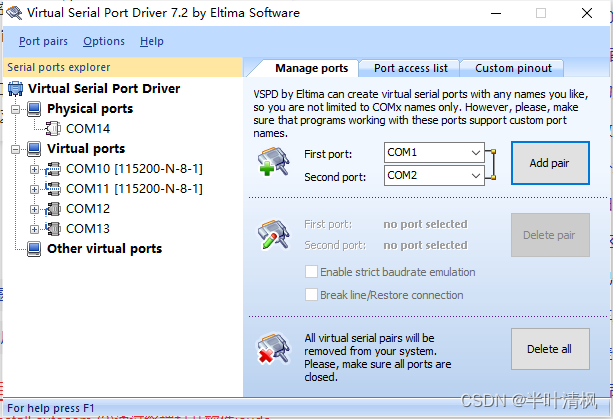
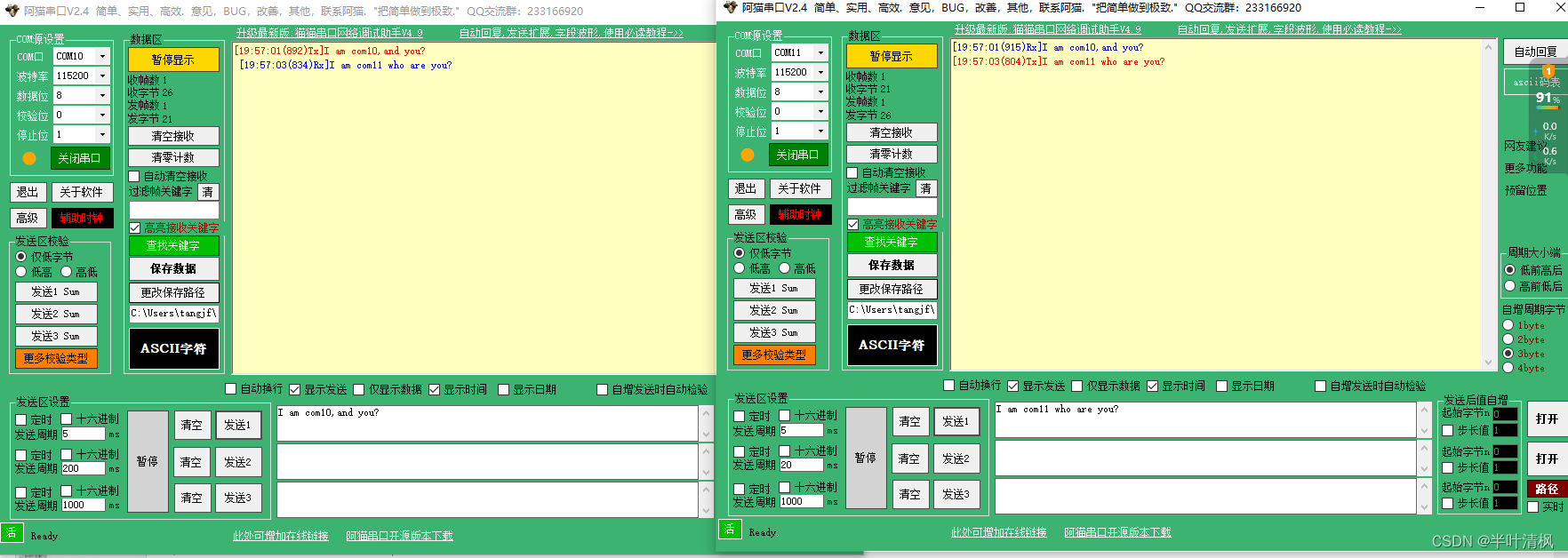
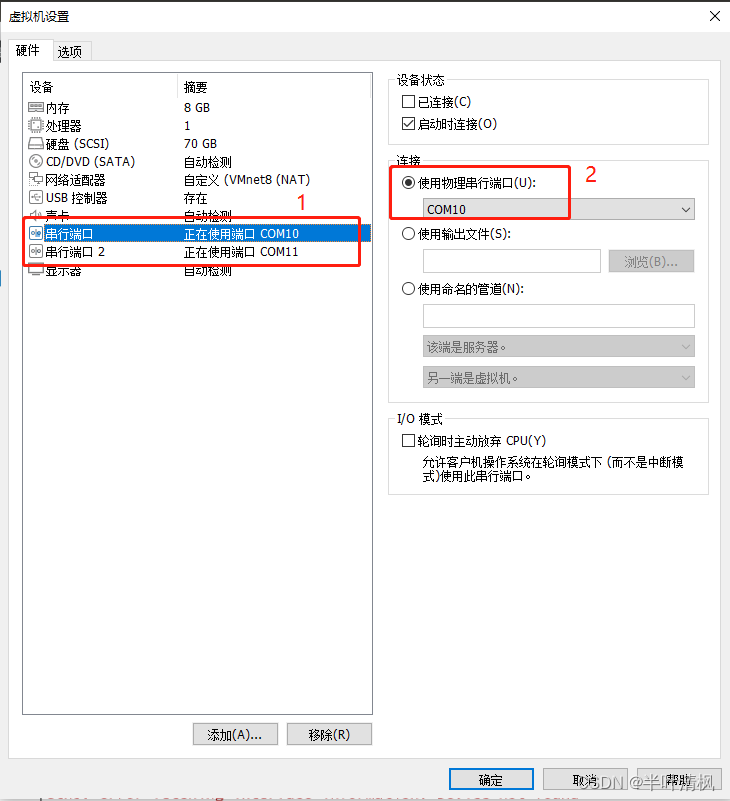
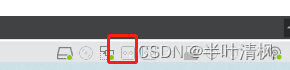 ,连接后显示
,连接后显示